outlook邮箱安排日程的教程
时间:2023-10-27 10:15:01作者:极光下载站人气:0
outlook是一款电子邮件客户端应用,它除了提供邮件收发功能外,还为用户带来了日历、任务管理、联系人管理和日程安排等功能,为用户带来了许多的便利和好处,因此outlook邮箱很受用户的喜爱,当用户在使用outlook邮箱时,可以根据自己的需求来安排日程,这样outlook邮箱就会在特定的时间内提醒用户,以免忘记重要工作日程的情况发生,那么用户应该怎么来安排日程呢,其实操作的过程是很好解决的,用户直接在日历页面上找到日期并右击弹出菜单,选择其中的新建约会选项,接着就可以按需设置好约会的相关信息,那么下面就让小编来向大家分享一下outlook邮箱安排日程的方法教程吧,希望用户能够从中获取到有用的经验。
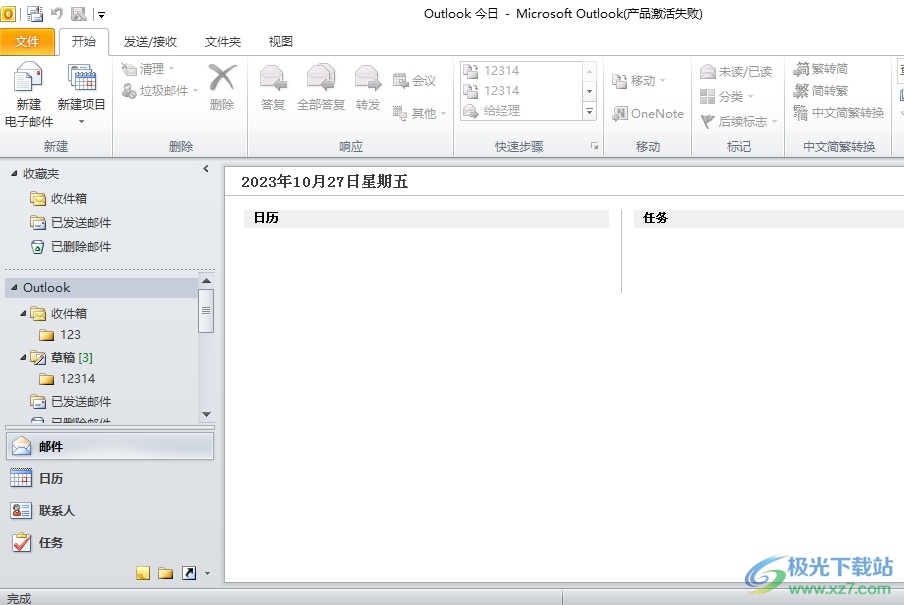
方法步骤
1.用户在电脑上打开outlook软件,并来到主页上点击左下角中的日历选项
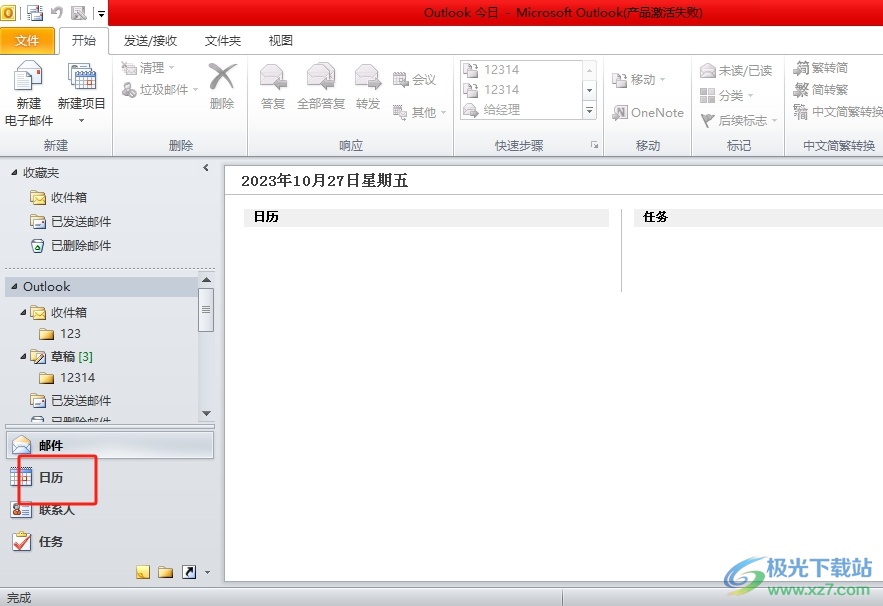
2.接着用户在日历上选中合适的日期后,用鼠标右键点击弹出菜单,然后选择其中的新建约会选项
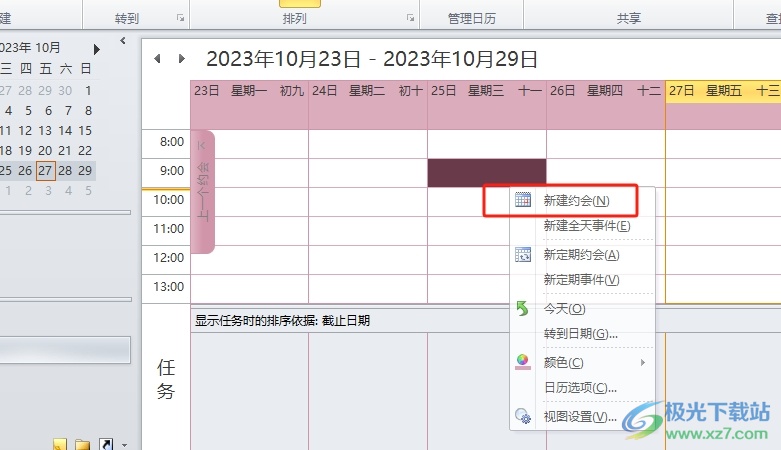
3.在弹出来的约会编辑窗口中,用户按照自己的需求来设置好主题、地点、开始时间、结束时间和正文部分
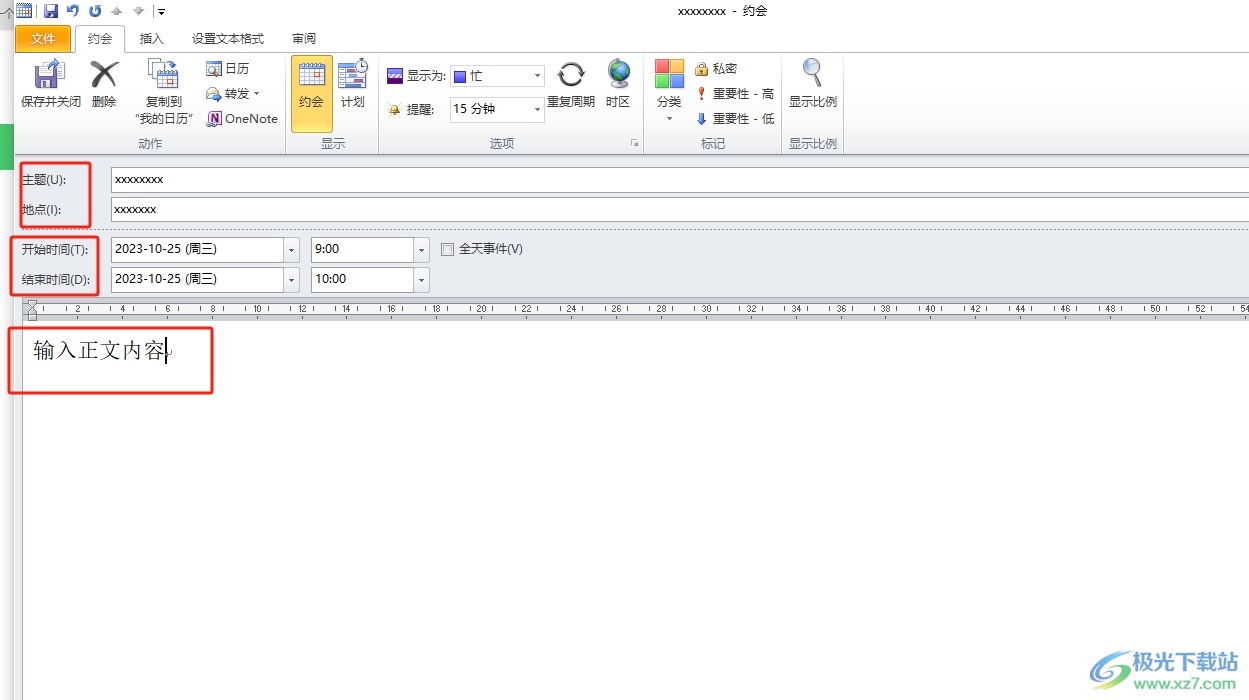
4.完成编辑后,用户直接在菜单栏中点击保存并关闭选项即可解决问题
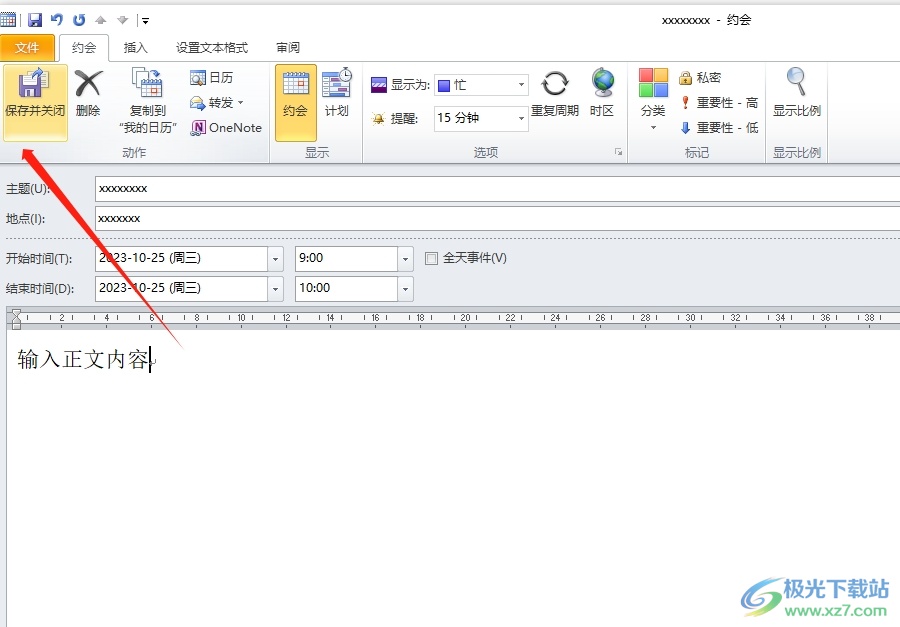
5.此时回到日历页面上,用户在选中的日期中就可以看到成功安排的日程信息了
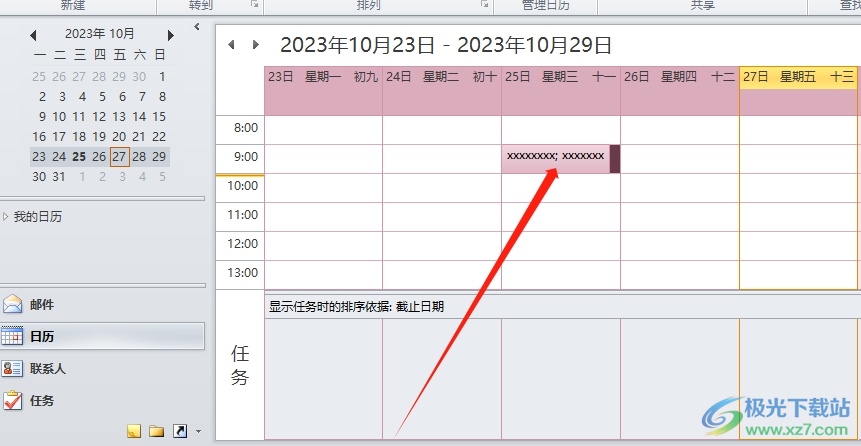
以上就是小编对用户提出问题整理出来的方法步骤,用户从中知道了点击日历——选中日期——右击选择新建约会——设置约会的主题、地点、开始时间等——保存并关闭这几步,方法简单易懂,因此感兴趣的用户可以跟着小编的教程操作试试看,一定可以解决好这个问题的。

大小:354.00 MB版本:免费版环境:WinAll, WinXP, Win7, Win10
- 进入下载

网友评论